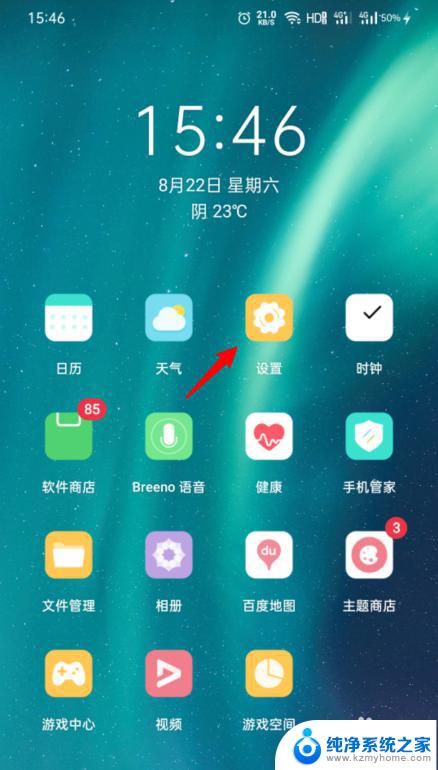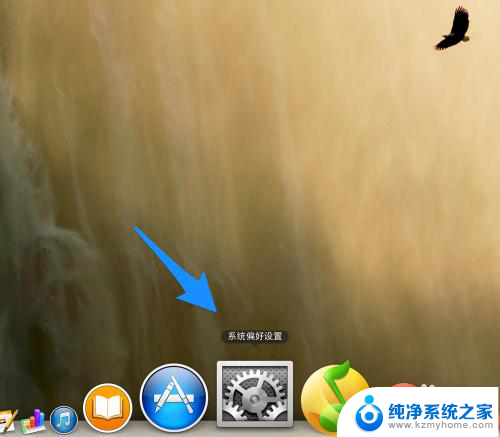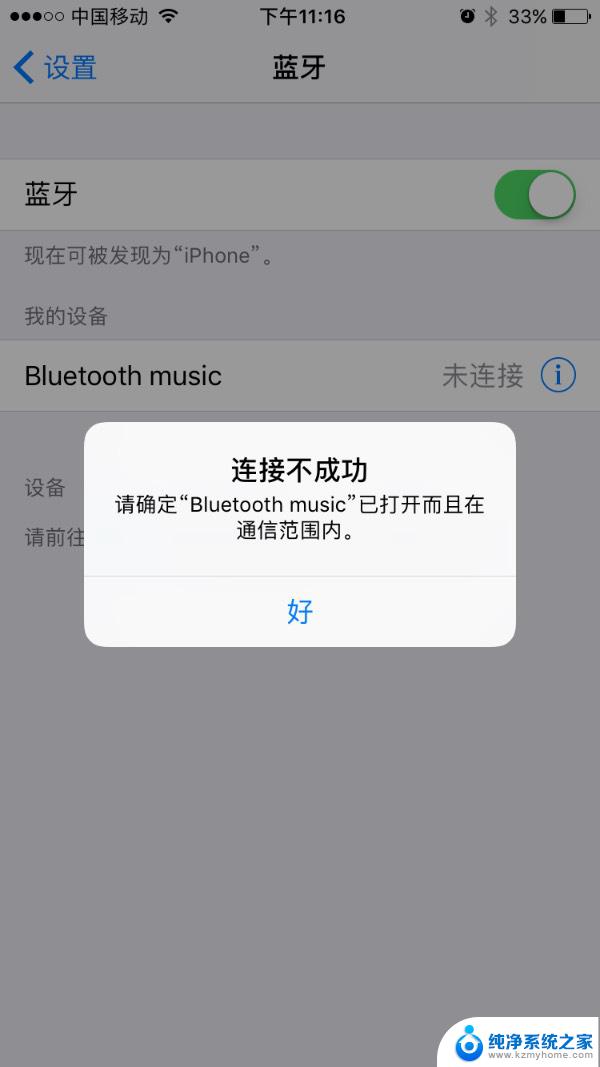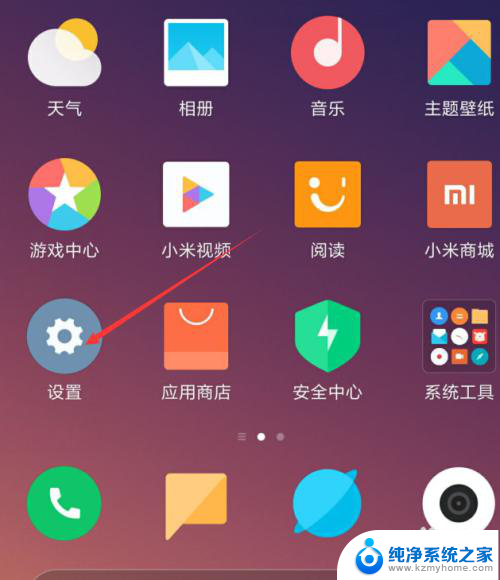如何连接oppo蓝牙耳机 oppo手机连接蓝牙耳机步骤
更新时间:2024-04-08 12:58:57作者:xiaoliu
在现代社会中蓝牙耳机已经成为人们生活中不可或缺的一部分,而对于使用OPPO手机的用户来说,连接OPPO蓝牙耳机也是一件非常简单的事情。只需要按照一定的步骤操作,就可以轻松地实现手机与耳机的连接。下面我们就来看看如何连接OPPO蓝牙耳机,让您的音乐生活更加便利和舒适。
方法如下:
1.打开手机进入系统后,点击手机的【设置】图标。
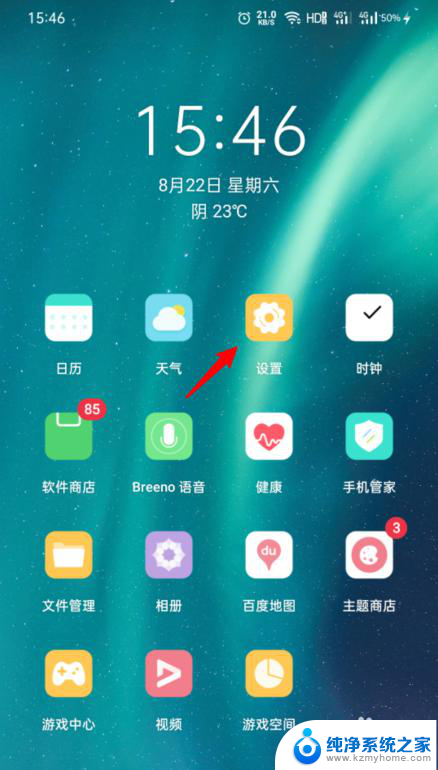
2.在设置界面,点击蓝牙的选项进入。
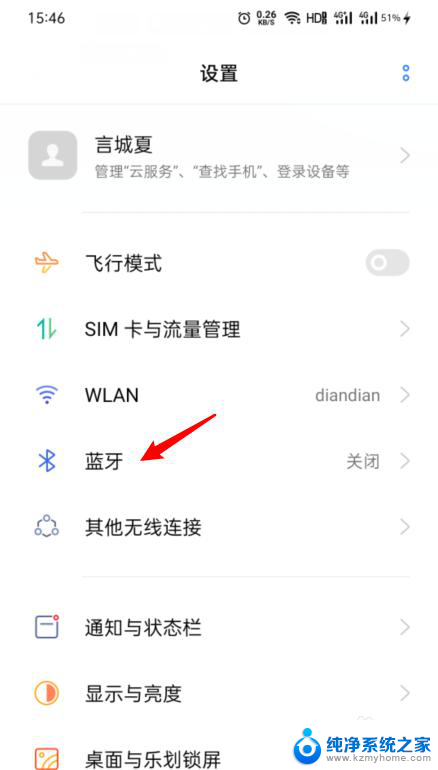
3.进入后,选择蓝牙后方的开关,将蓝牙打开。
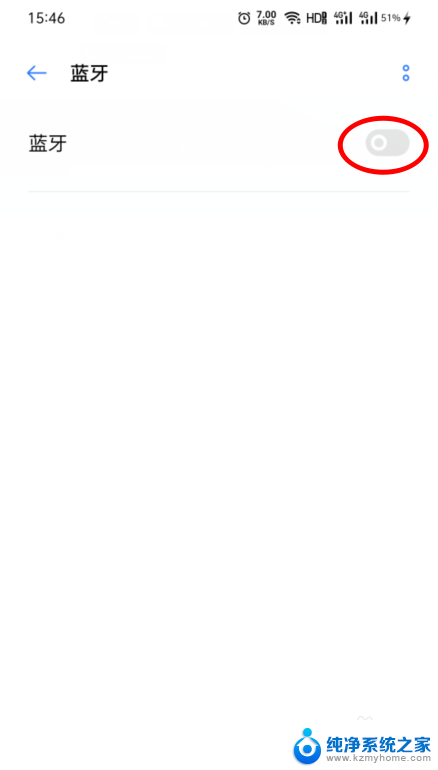
4.之后,打开蓝牙耳机使其处于配对状态。在可用设备下方,点击蓝牙耳机。
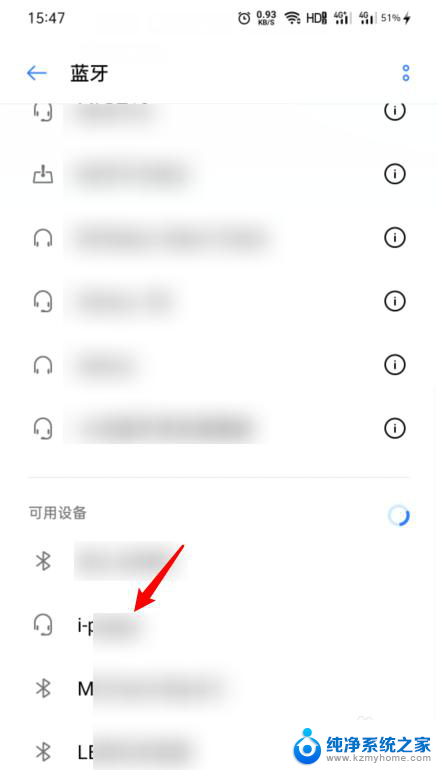
5.点击后,即可配对连接。之后,选择蓝牙耳机是否为车载蓝牙。
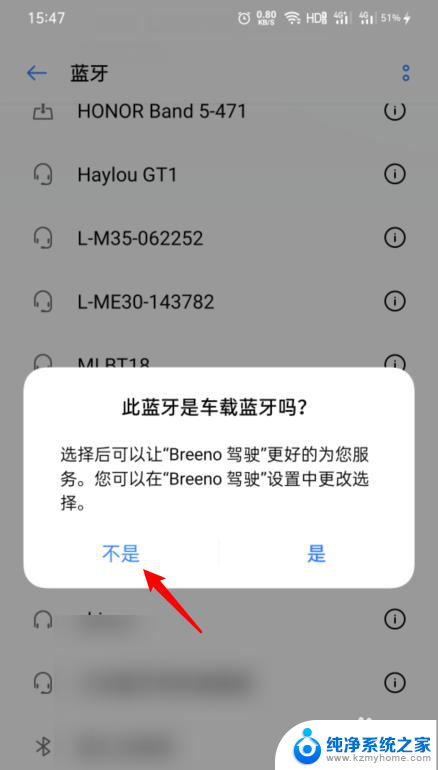
6.设置后,即可连接蓝牙耳机进行使用。

以上就是如何连接oppo蓝牙耳机的全部内容,如果还有不清楚的用户,可以参考以上步骤进行操作,希望对大家有所帮助。